|
VFD256DISP.exe にパラメータを指定して表示させるVBで作成したサンプルプログラムです。
ここでは、「C:\vfd256disp3」にVFD256DISP3のexe、INIファイル一式があるとします。
また、VFD256DISP3.INIファイルのPortが正しいCOM番号になっていることを確認してください。
|
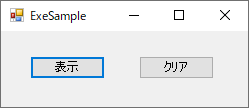
|
|
以下のサンプルプログラムは、USB COMインターフェースを使用したものです。
|
Public Class ExeSample
Private Sub BtnDisp_Click(sender As Object, e As EventArgs) Handles BtnDisp.Click
Dim msg1 As String = """合計金額 \10,000"""
Dim msg2 As String = """お釣り \200"""
Shell("C:\vfd256disp3\VFD256DISP3.exe /Ma3" & Space(1) & msg1 & Space(1) & msg2)
End Sub
Private Sub BtnClear_Click(sender As Object, e As EventArgs) Handles BtnClear.Click
Shell("C:\vfd256disp3\VFD256DISP3.exe /CLS")
End Sub
End Class
|
以下のサンプルプログラムは、オプションの LUCA-01 使用による、LAN(HTTP通信)インターフェースを使用したものです。 |
Public Class ExeSample
Private Sub BtnDisp_Click(sender As Object, e As EventArgs) Handles BtnDisp.Click
Dim msg1 As String = """合計金額 \10,000"""
Dim msg2 As String = """お釣り \200"""
Shell("C:\vfd256disp3\VFD256DISP3.exe /SET-PLAN-Hxxxxxxxx /Ma3" & Space(1) & msg1 & Space(1) & msg2)
End Sub
Private Sub BtnClear_Click(sender As Object, e As EventArgs) Handles BtnClear.Click
Shell("C:\vfd256disp3\VFD256DISP3.exe /SET-PLAN-Hxxxxxxxx /CLS")
End Sub
End Class
|
| ※ VFD256DISP.exe のパラメータに書かれている xxxxxxxx は、ホスト名またはIPアドレスを示します。 |